記事執筆時のBlenderバージョン:2.77a(2016年当時のバージョン)
Blenderにおける
- フラット
- スムーズ
機能についてのメモ。
機能の違い
例えば、以下の様な「UV球」があったとします。
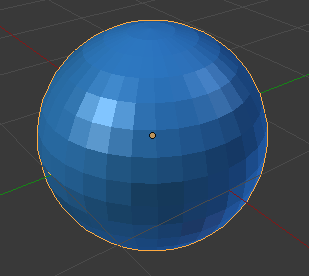 |
| ▲「UV球」(メッシュオブジェクト) |
この「UV球」を、「フラット」と「スムーズ」でレンダリングすると、それぞれ以下の様な違いがあります。
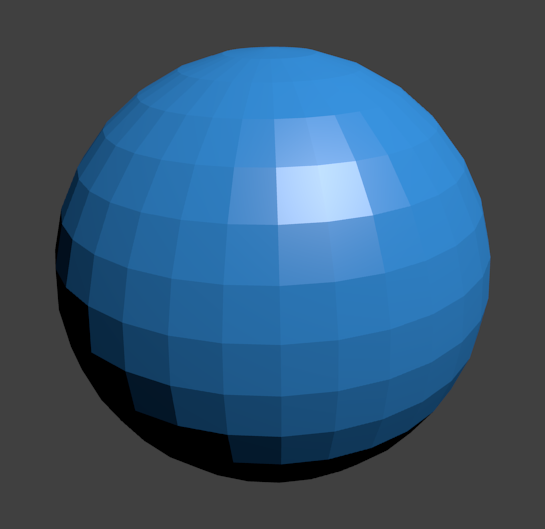 | 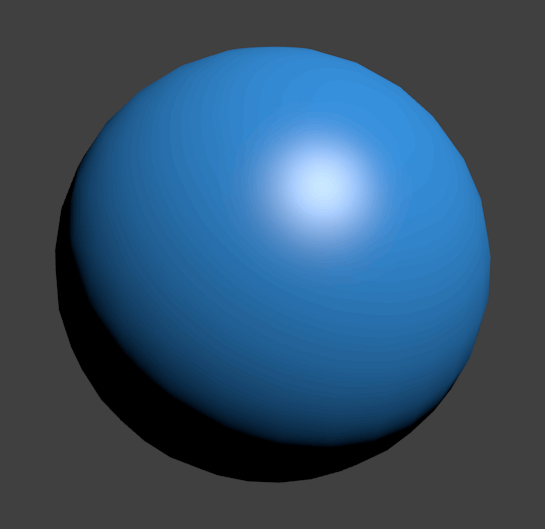 |
| ▲「フラット」 | ▲「スムーズ」 |
このように、メッシュオブジェクトでは
・「フラット」だと、メッシュの状態が正確にレンダリングされる
・逆に「スムーズ」では、隣り合っている面の角度を緩やかに補正する事で、滑らかに見えるようになる(簡単に言うと、やすり掛けしたような状態でレンダリングされる)
という違いがあります。
スムーズ・フラットを切り替える方法
①オブジェクト単位で切り替える方法
[オブジェクトモード]にて切り替えたいオブジェクトを選択した状態で、[ツール]シェルフの
- スムーズ
- フラット
を選択する事で切り替えれます。
 |
| ▲[ツール]シェルフ → [シェーディング:]から「スムーズ」「フラット」 |
②面単位で切り替える方法
また、面単位で「スムーズ」「フラット」を切り替えたい場合は
- [編集モード]に切り替えて、面を選択する
- Ctrl+Fキーを押して[スムーズ面]を選択すれば、面単位でスムーズを適用できます。
 |
| ▲[Ctrl+Fキー] → [スムーズ面]を選択 (球の真ん中部分のみに適用) |
「スムーズ」についての補足
メッシュの境目は消せない
先ほどの「スムーズ」の例を見てもらうと分かりますが、スムーズを適用すると面と面の境界は丸くなりますが、メッシュの境目は残ってしまいます。(これはどうしようもない)
 |
| ▲メッシュの形状に合わせて微妙にカクカクしている (メッシュの境目までは消せない) |
この境目を目立たなくするには、「細分割曲面」モディファイアーを使用します。
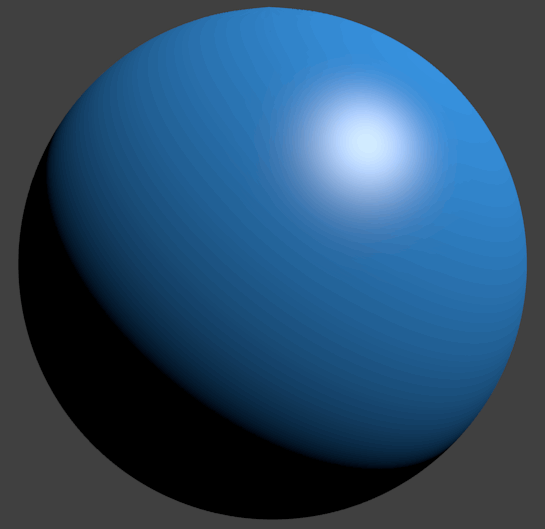 |
| ▲「細分割曲面」モディファイアーを使用することで、メッシュの境目を殆ど目立たなく出来る (真円に近づく) |
「自動スムーズ」について
基本的に、「①オブジェクト単位で切り替える方法」でスムーズを適用すると、オブジェクト全体がスムーズ化されます。
例えば、以下↓の様なオブジェクトがあったとします。
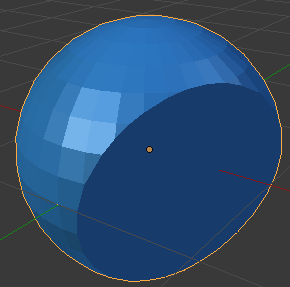 |
| ▲UV球を「二等分」したオブジェクト |
これ↑にスムーズを適用すると以下↓のようになります。
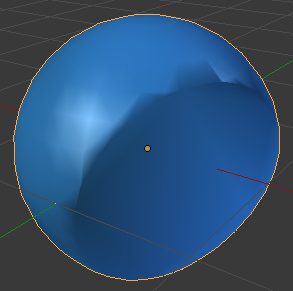 |
| ▲UV球を「二等分」 |
これだと平面部分にまでスムーズが適用されて、切り口がキレイに描画されていない事が分かります。
こういう時、「自動スムーズ」という機能を使えば、面の角度によって、スムーズを「適用する箇所」と「適用しない箇所」を分ける事ができます。
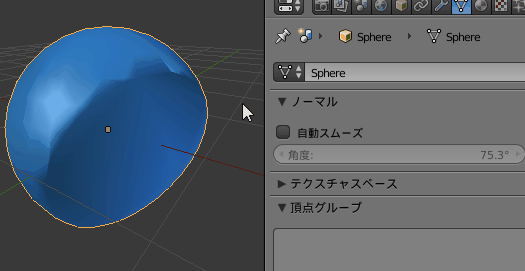 |
| ▲[プロパティ]ウィンドウ → [データ]タブ → [ノーマル]パネル → [自動スムーズ] (「角度:」で指定した角度より小さい角度しかスムーズしないようにする) |
この機能は、割と使用するシーンが多いので覚えておくと良いかもしれません。
このページの情報は以上です。

コメント